Utilisation de la station d'indexation
La file d'attente des tâches
L'utilisateur du poste d'indexation peut soit vérifier les documents dans l'ordre dans lequel ils sont répertoriés dans la file d'attente des tâches, soit sélectionner manuellement les documents à vérifier.
 Remarque. Pour accélérer le traitement, les documents de plusieurs pages sont téléchargés par lots de plusieurs pages chacun pour l'indexation. Un opérateur d'indexation peut également télécharger manuellement le lot de pages suivant ou le document entier lui-même.
Remarque. Pour accélérer le traitement, les documents de plusieurs pages sont téléchargés par lots de plusieurs pages chacun pour l'indexation. Un opérateur d'indexation peut également télécharger manuellement le lot de pages suivant ou le document entier lui-même.
Sur le poste d'indexation, vous pouvez séparer un document de plusieurs pages en déplaçant certaines de ses pages vers un ou plusieurs nouveaux documents.
Pour indexer un document :
- Sélectionnez un type de document dans la liste déroulante du volet Attributs de l'écran d'accueil de la Station d'indexation. Cela affichera une liste d'attributs dans le volet Attributs pour le type de document sélectionné.
- Remplissez les champs appropriés.
- Vous pouvez remplir les champs de texte en cliquant sur le mot approprié, ou encore en sélectionnant un groupe de mots dans le volet Image.
- Pour ajouter un mot ou un groupe de mots supplémentaire, maintenez la touche Ctrl enfoncée et sélectionnez les fragments de texte appropriés un par un. Lorsqu'il est ajouté à un champ, le nouveau texte est automatiquement séparé par un espace.
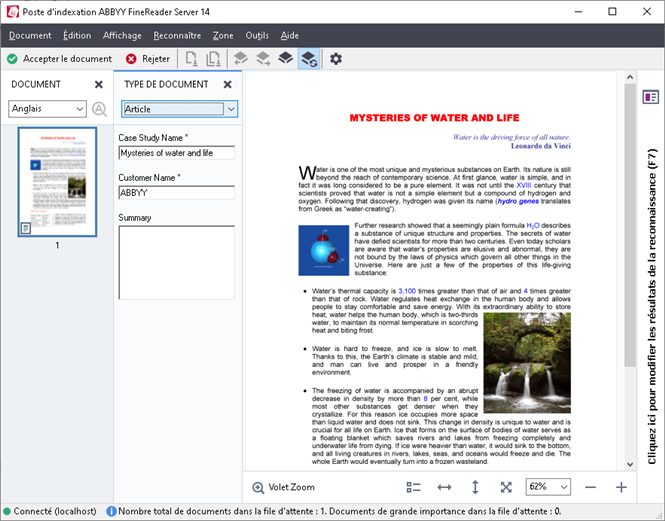
- Vous pouvez également saisir le texte manuellement.
- Vous pouvez importer des champs d'index déjà remplis à l'aide de la Console d'administration à distance (pour plus d'informations, consultez le guide d'aide de la Console d'administration à distance).
Astuce. Vous pouvez naviguer entre les pages du document en sélectionnant la page appropriée à l'aide du volet Document. Vous pouvez également utiliser la boîte de dialogue Image pour modifier le niveau de zoom et faire pivoter les pages du document à l'aide des boutons appropriés de la barre d'outils.
Enregistrement et exportation des documents
Après la d'un document reconnu, cliquez sur le bouton Accepter le document dans la barre d’outils. Le document sera renvoyé vers FineReader Server pour un traitement ultérieur.
Les utilisateurs du poste d'indexation peuvent enregistrer les modifications apportées à un document. Ce faisant, les modifications sont enregistrées sur le serveur de traitement. Dans le cas où l'action indexation serait interrompue, toutes les modifications apportées à la tâche seront enregistrées et elle sera renvoyée dans la file d'attente. N'importe quel autre opérateur du poste du groupe peut poursuivre la de cette tâche.
Pour enregistrer les modifications apportées à un document lors de la , cliquez sur Enregistrer dans le menu Document. Si vous quittez le poste d'indexation alors que des modifications ne sont pas enregistrées, vous serez invité à les enregistrer. Nous vous recommandons d'enregistrer votre travail régulièrement pour éviter de le perdre en cas de problèmes imprévus ou de dysfonctionnement du système.
Lorsqu'un utilisateur ferme le poste d'indexation, tous les documents qu'il n'a pas acceptés ou rejetés seront renvoyés dans la file d'attente des tâches du serveur de traitement et seront alors à la disposition des autres opérateurs du poste d'indexation du groupe.
 Remarque. Lorsque vous cliquez sur Accepter le document, toutes les modifications que vous avez apportées seront automatiquement enregistrées.
Remarque. Lorsque vous cliquez sur Accepter le document, toutes les modifications que vous avez apportées seront automatiquement enregistrées.
 Important ! Un document pris pour sera automatiquement renvoyé dans la file d'attente du serveur de traitement si le poste d'indexation reste inactif pendant un certain temps. Par défaut, la période d'inactivité est établie à 120 minutes. Cette valeur peut être modifiée par l'administrateur dans la boîte de dialogue Propriétés du serveur de reconnaissance de la console d'administration à distance (voir l'aide principale pour plus de détails). La période d'inactivité est partagée par tous les workflows de tous les postes de vérification et de tous les postes d'indexation.
Important ! Un document pris pour sera automatiquement renvoyé dans la file d'attente du serveur de traitement si le poste d'indexation reste inactif pendant un certain temps. Par défaut, la période d'inactivité est établie à 120 minutes. Cette valeur peut être modifiée par l'administrateur dans la boîte de dialogue Propriétés du serveur de reconnaissance de la console d'administration à distance (voir l'aide principale pour plus de détails). La période d'inactivité est partagée par tous les workflows de tous les postes de vérification et de tous les postes d'indexation.
Rejeter des documents
Vous pouvez rejeter un document ou tous les documents de la tâche. Pour rejeter un document, cliquez sur le bouton Rejeter de la barre d'outils ou cliquez sur Rejeter dans le menu Document. Pour rejeter tous les documents de la tâche, cliquez sur Rejeter tous les documents de la tâche dans le menu Document. Cette opération aura pour effet de placer le document dans le dossier Exceptions. Le fichier d'origine du document rejeté sera également placé dans le dossier Exceptions. Ce fichier XMLResult contient les fichiers d'origine comprenant le document rejeté. Si certains des documents sont traités avec succès et que d’autres sont rejetés, le fichier XMLResult est créé à la fois dans le dossier Exceptions et dans le dossier d’exportation. Un fichier XMLResult contient les informations suivantes :
- Si la tâche est ignorée. Dans l'affirmative, le paramètre isFailed dans la balise de la tâche est défini sur True. Si certains des documents de la tâche sont traités avec succès et que d'autres sont ignorés, isFailed=false s'affichera dans le dossier d'exportation alors que isFailed=true s'affichera dans le dossier des exceptions pour le même identifiant de tâche.
- La liste des fichiers d'entrée Dans le dossier Exceptions, le fichier XMLResult contient la liste des fichiers source des documents ignorés uniquement.
- La liste de tous les documents traités (pour XMLResult dans le dossier d'exportation). Les documents sont répertoriés dans les balises JobDocument. Les documents rejetés contiennent une sous-balise <Erreur>, le paramètre Valeur de laquelle indique que le document a été rejeté par l'opérateur. En ce qui concerne les documents exportés avec succès, les balises JobDocument contiennent une sous-balise <OutputDocument>.
 Remarque. Les documents sont placés dans le dossier d'exportation (pour les documents acceptés) ou dans le dossier des exceptions (pour les documents rejetés) seulement après le traitement de tous les documents de la tâche.
Remarque. Les documents sont placés dans le dossier d'exportation (pour les documents acceptés) ou dans le dossier des exceptions (pour les documents rejetés) seulement après le traitement de tous les documents de la tâche.
Si vous cliquez sur l’option Rejeter tous les documents de la tâche dans le menu Document, cela déplacera tous les documents de la tâche dans le dossier Exceptions, même ceux précédemment acceptés. Les documents de la tâche restants ne seront pas affichés comme disponibles pour l'opération de indexation.
 Remarque. Il n'est pas possible de rejeter une page particulière d'un document.
Remarque. Il n'est pas possible de rejeter une page particulière d'un document.
26.03.2024 13:49:50